iPhone如何删除多余的iCloud备份文件?
摘要:iPhone如何删除多余的iCloud备份文件?现在用户们已经更多地习惯于使用iCloud进行备份了,不过当用户拥有一部新iPhone或者i...
iPhone如何删除多余的iCloud备份文件?现在用户们已经更多地习惯于使用 iCloud 进行备份了,不过当用户拥有一部新 iPhone 或者 iPad 的时候,他们或许不希望从 iCloud 账户中进行恢复,又或者 iCloud 中存储了多个备份,而用户只需要从一个备份中进行恢复的话,其它的备份看起来就有点多余了,而且还会占据 iCloud 的空间,如果想删掉一些较旧的备份,又该如何操作呢?下面小编给大家带来iPhone删除多余的iCloud备份文件教程:

1.打开 iOS 设备中的设置应用,进入通用
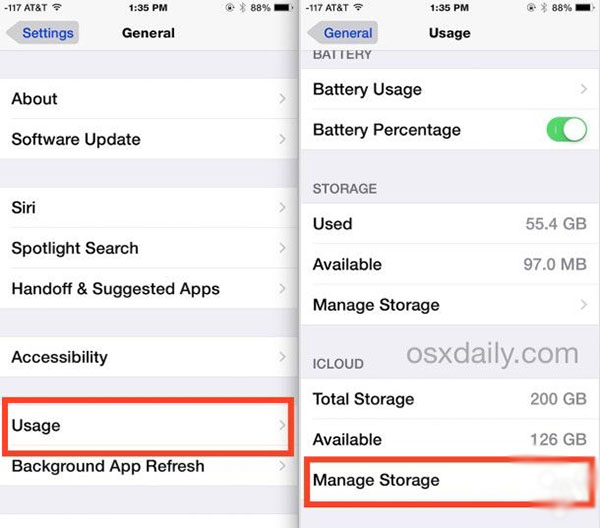
2.进入用量,找到 iCloud 下的管理储存空间
3.在备份下,你会看到储存在 iCloud 中的所有设备备份,包括每个备份的大小,点击你希望删除的备份
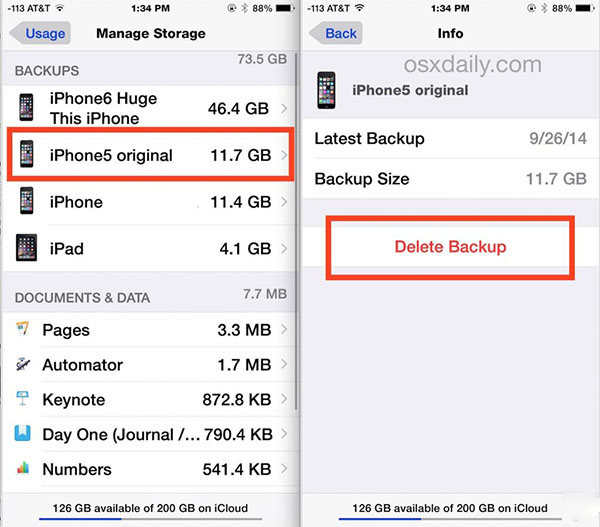
4.确认这就是你要进行永久删除的备份,点击删除备份
5.如果还想继续删除其它备份的话,重复上述操作
如果是为了释放空间而删除了所有备份的话,我们建议你在删除一些不必要的文件后重新手动建立一个新的备份。
【iPhone如何删除多余的iCloud备份文件?】相关文章:
★ 国行iPhone6如何找回FaceTimeAudio功能
上一篇:
iOS中Safari如何清理缓存
下一篇:
iPhone手机电量提示怎么修改?
